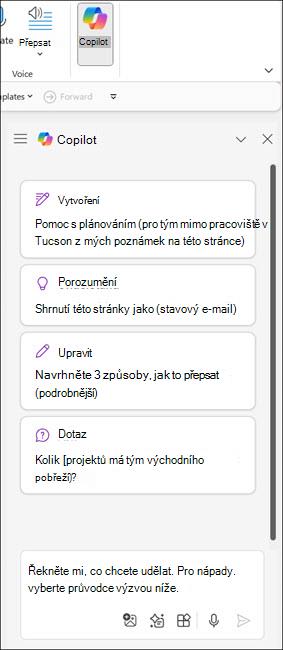Shrnutí poznámek OneNote pomocí Microsoft 365 Copilotu
Platí pro
Poznámka: K používání této funkce je vyžadováno oprávněné předplatné Microsoftu 365 a/nebo licence na Microsoft 365 Copilot. Viz téma Kde mohu získat Microsoft 365 Copilot?
Tip: Pokud máte pracovní nebo školní účet a opravňující Microsoft 365 předplatné pro firmy, můžete Copilot chat používat ve Wordu, Excelu, PowerPointu, Outlooku a OneNotu. Způsob, jakým používáte Copilot v aplikacích, může záviset na tom, jakou licenci máte. Další informace najdete v části Používání Copilot Chatu v aplikacích Microsoft 365.
Shrnutí poznámek pomocí Copilotu
Laura je právnička, která pracuje v malé firmě, která se zabývá občanskoprávními případy. Pracuje na případu dopravní nehody a právě skončila s výpovědí obžalovaného. Nahrála depozice v OneNote pomocí funkce zvukového záznamu a funkce přepisu. Na stejné stránce si také zapisovala poznámky stylusem a zvýrazňovala důležité body a otázky.
Musí shrnout výpovědi pro svého nadřízeného, který případ posoudí a rozhodne o dalších krocích. Nemá moc času, protože se musí brzy připravit na další schůzku. Rozhodla se použít funkci Souhrn v Copilot ve OneNotu.
Pokud chce vytvořit souhrn, provede Laura následující kroky:
-
Přejděte na stránku, kterou je třeba shrnout.
-
Na pásu karet na kartě Domů vyberteCopilot. Na pravé straně Copilot se otevře podokno OneNote.
-
Do pole Copilot psaní zadejte "Vytvořit souhrn poznámek k uložení na této stránce. Zaměřte souhrn na chronologické pořadí událostí a události umístěte do odrážek."
-
Vyberte šipku Odeslat
Copilot vytvoří souhrn událostí autonehod s odrážkami v chronologickém pořadí pomocí přepisu a poznámek, umístí souhrn do podokna Copilot a cituje zdroje pro odpověď.
Laura ho krátce zhodnotí a provede některé menší úpravy. Zkopíruje souhrn a pošle ho e-mailem svému šéfovi.
Další informace
Nejčastější dotazy k funkci Copilot v OneNote